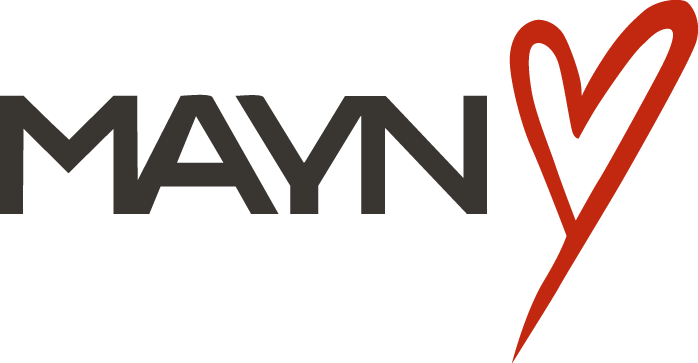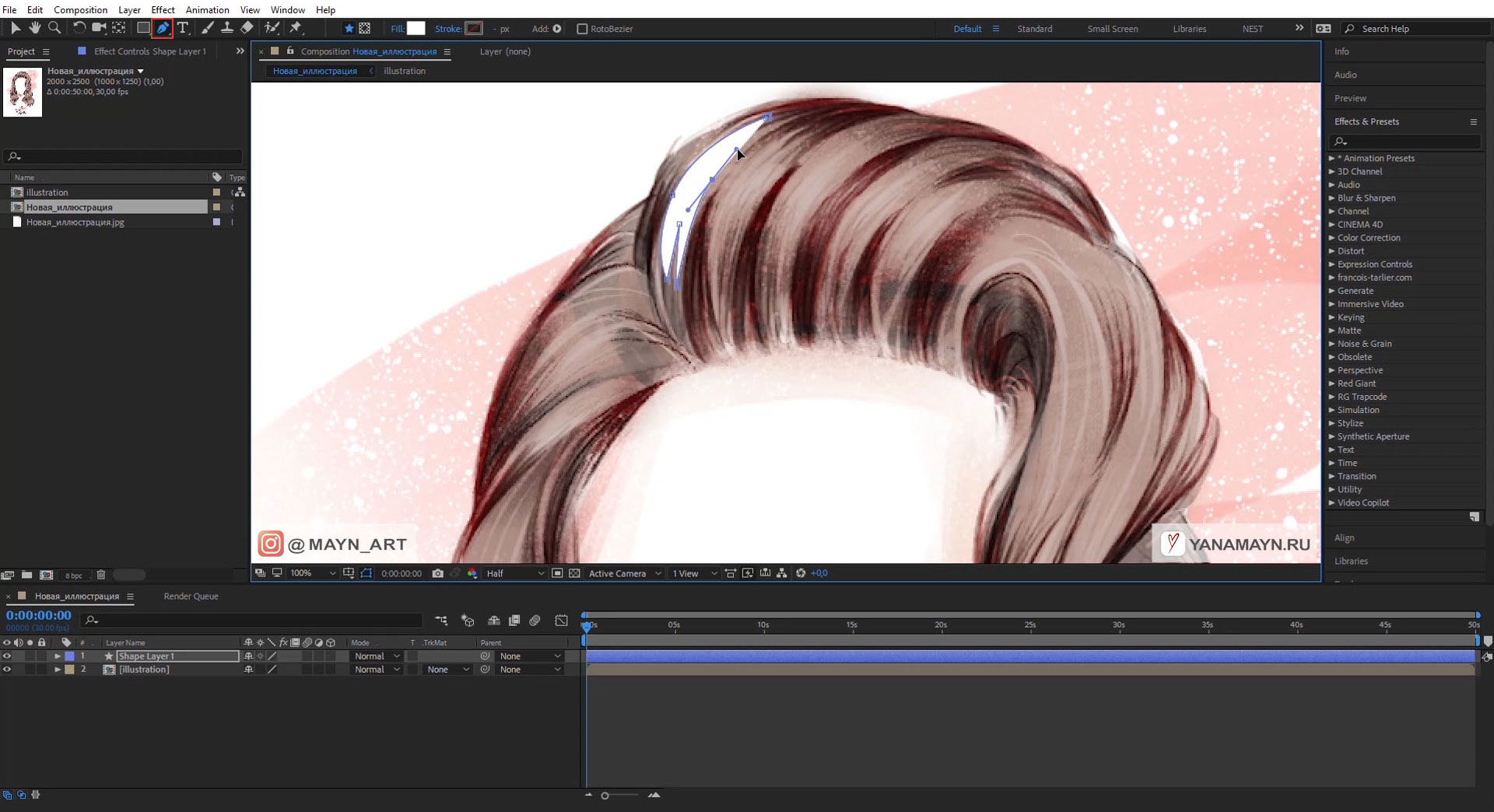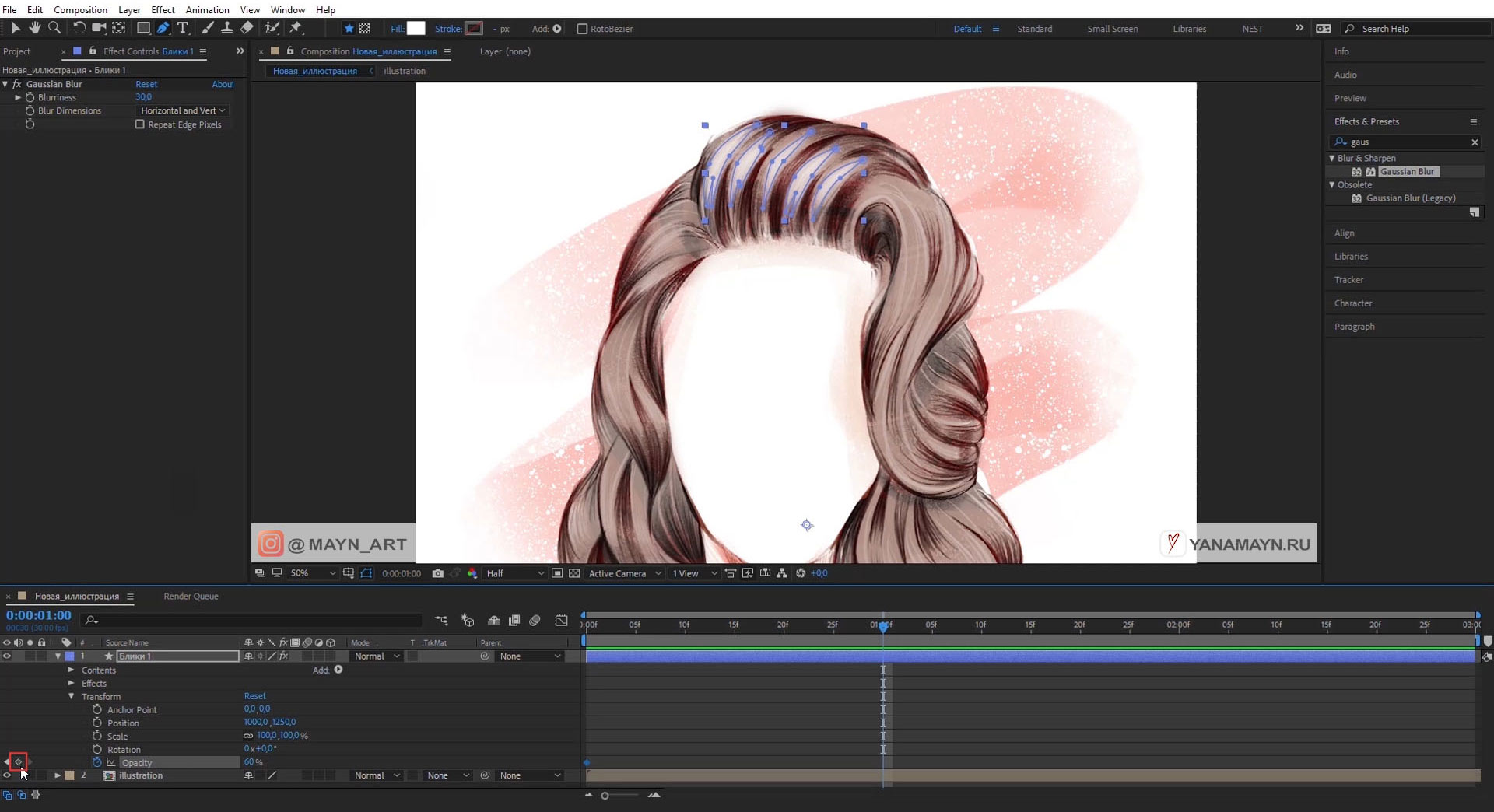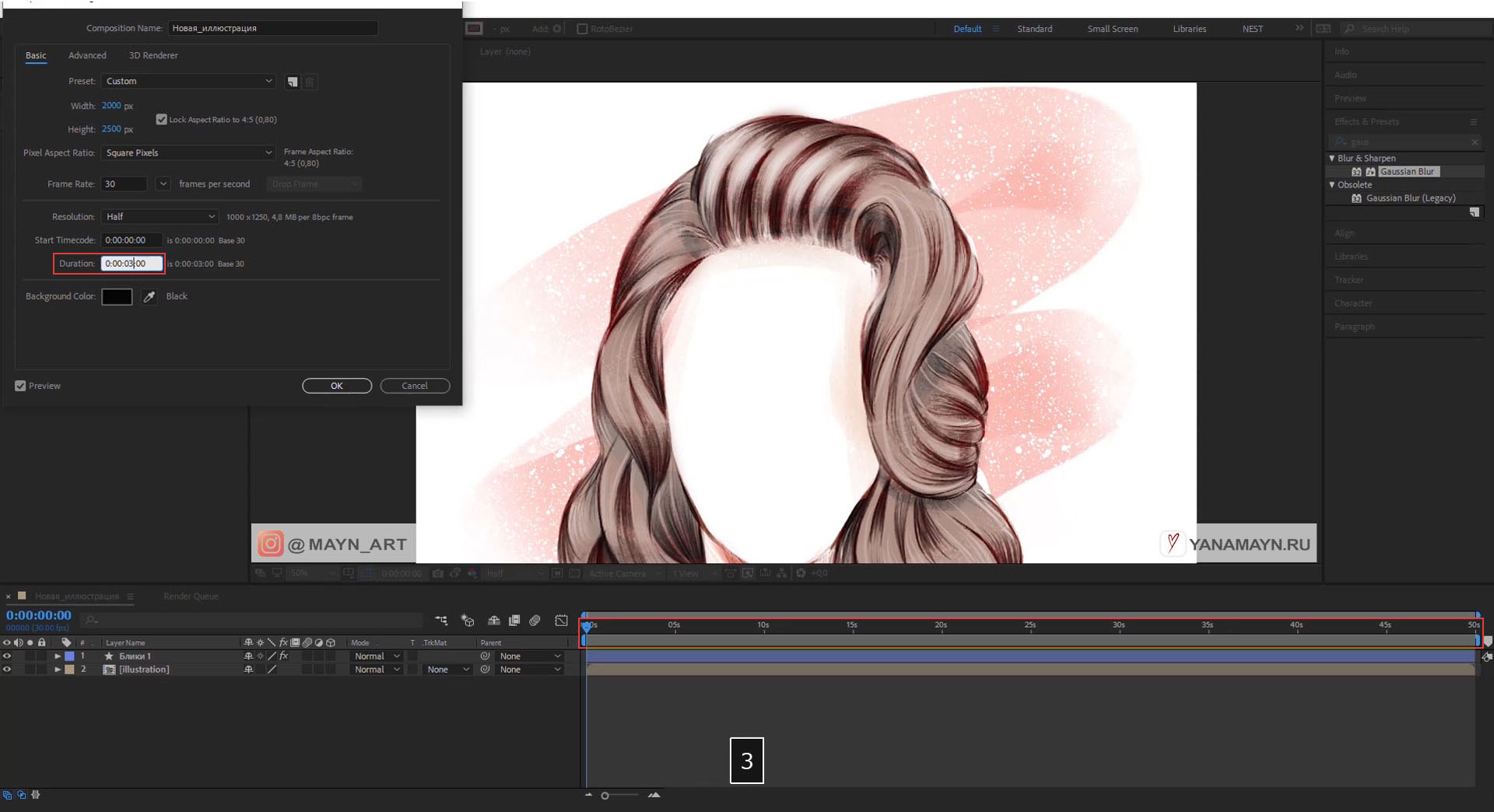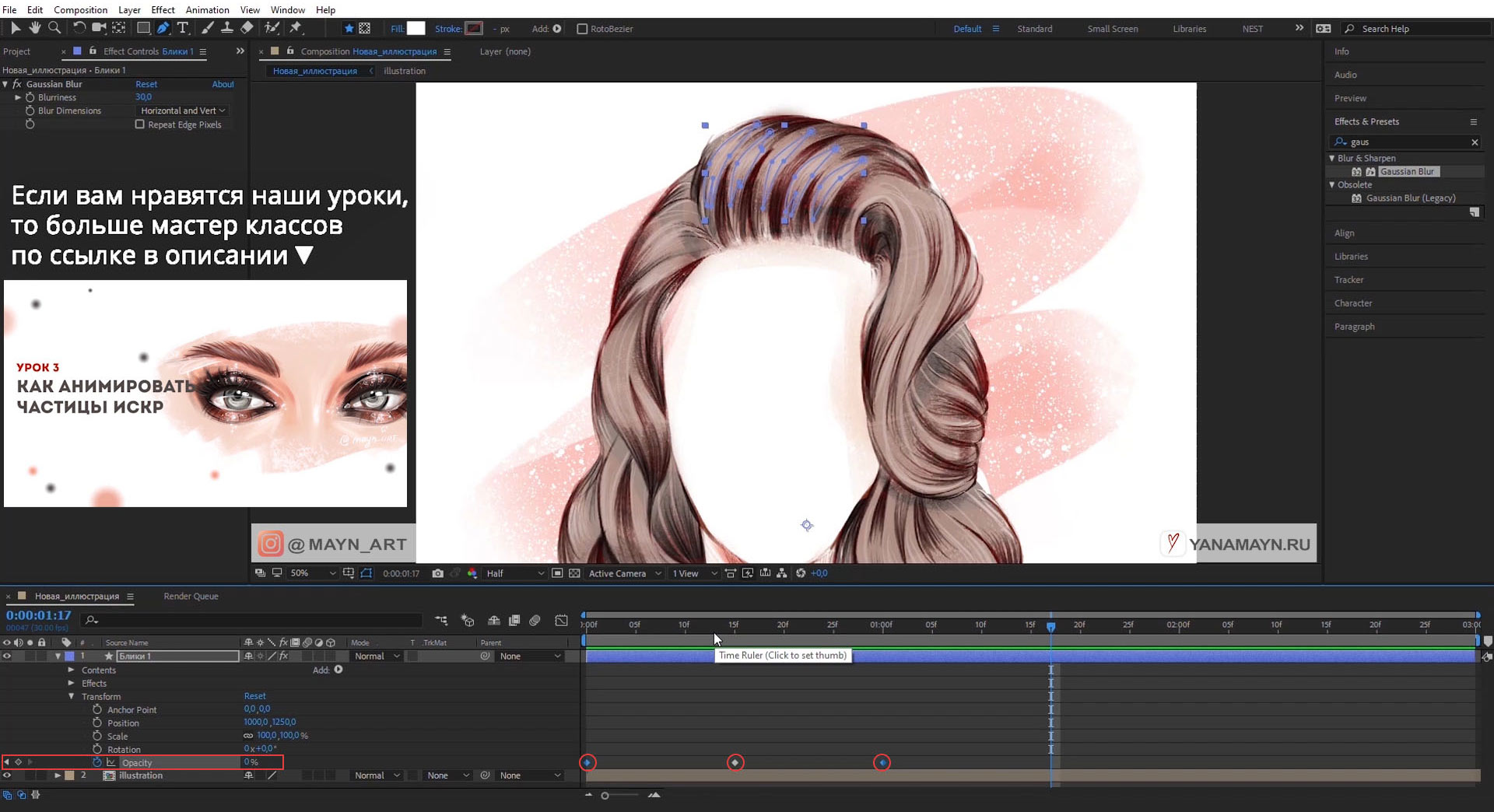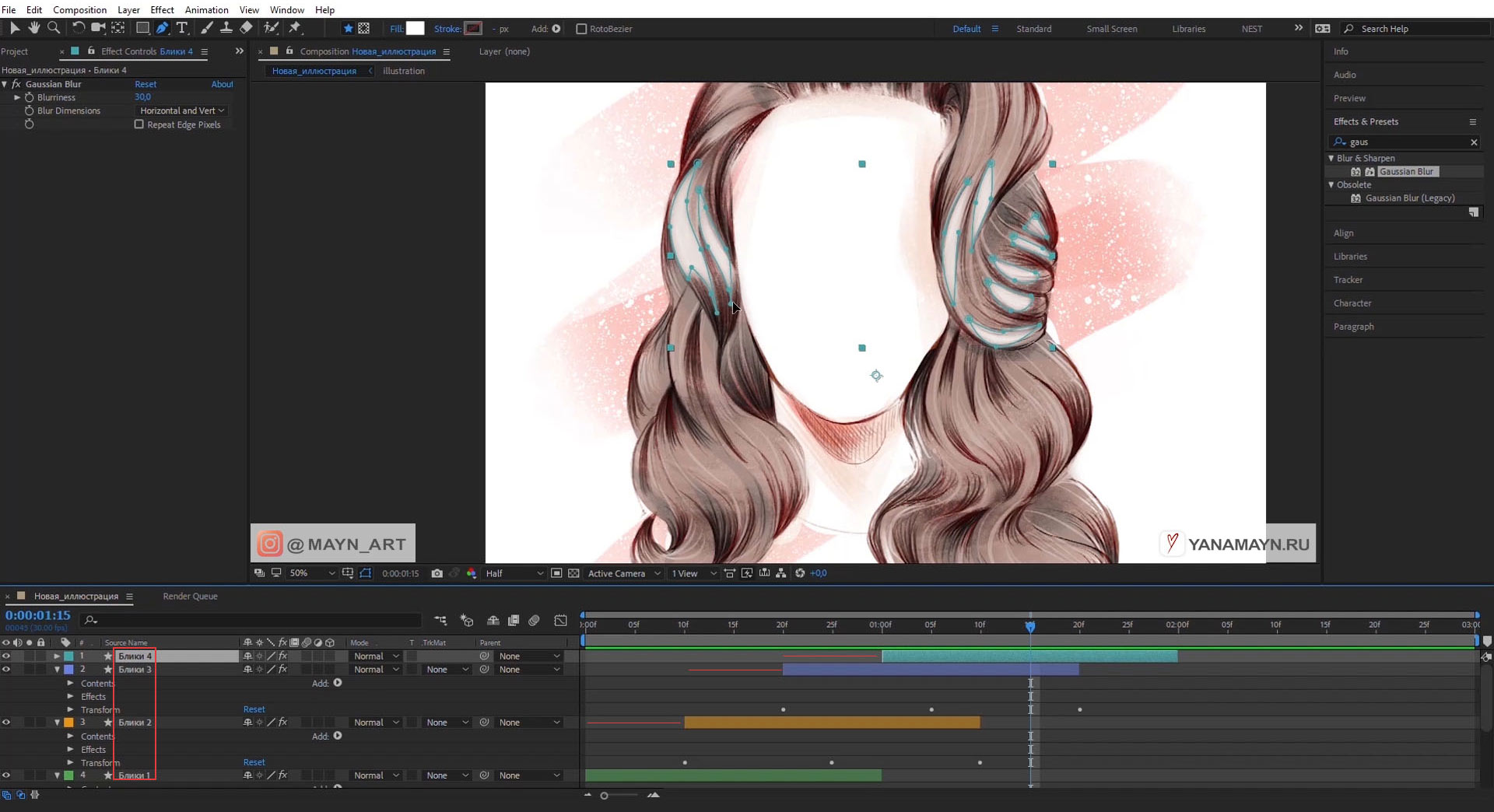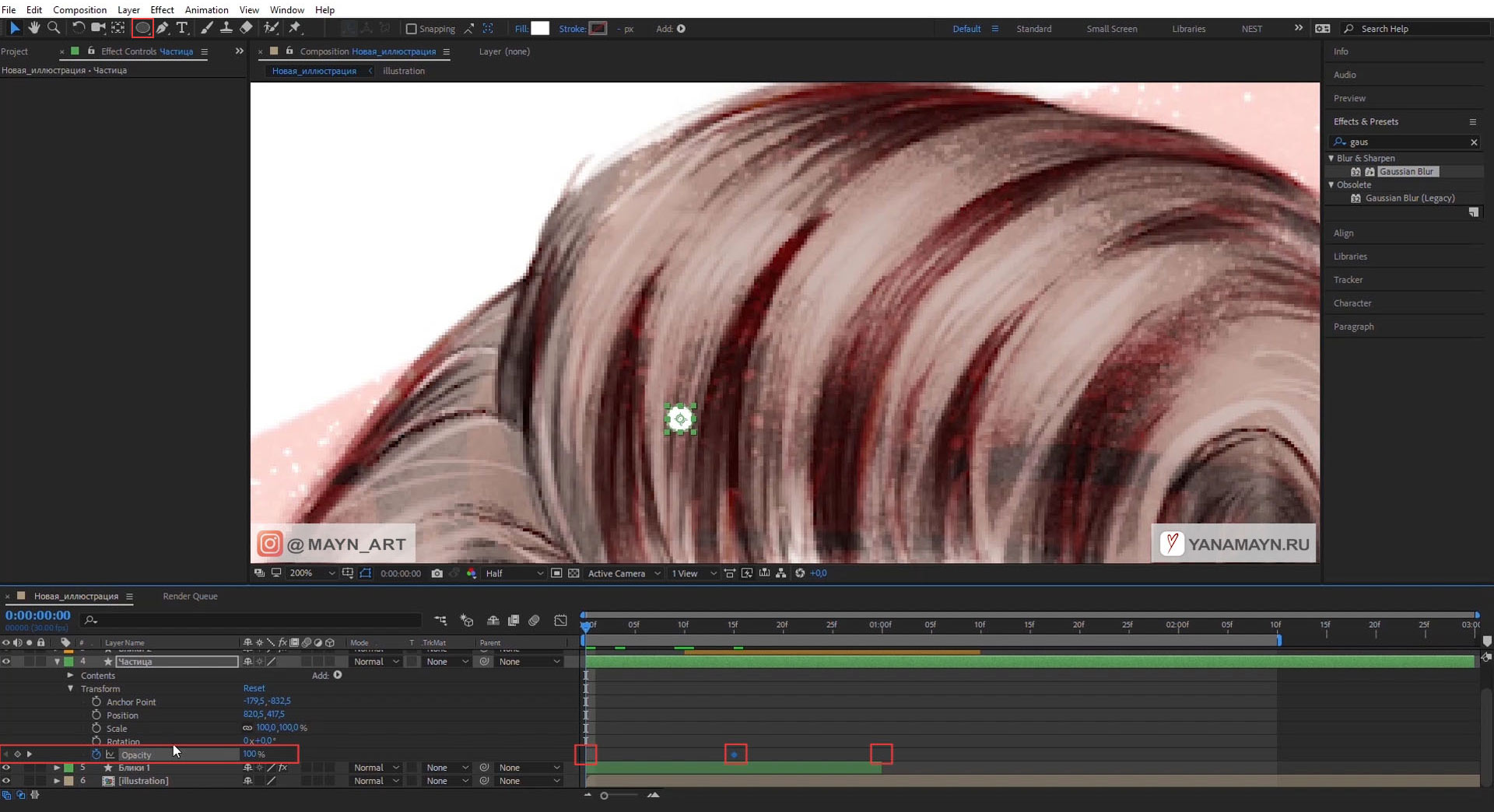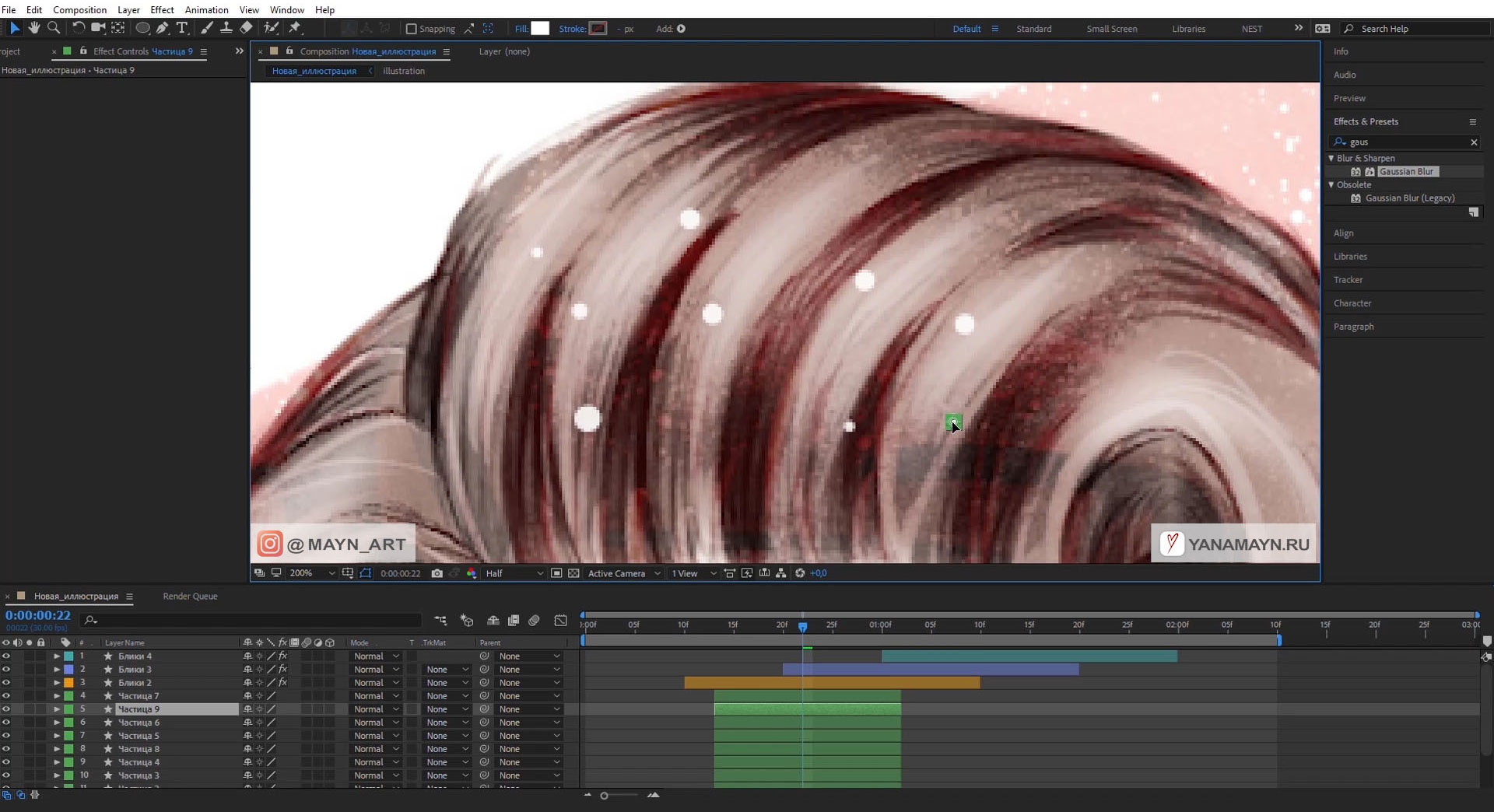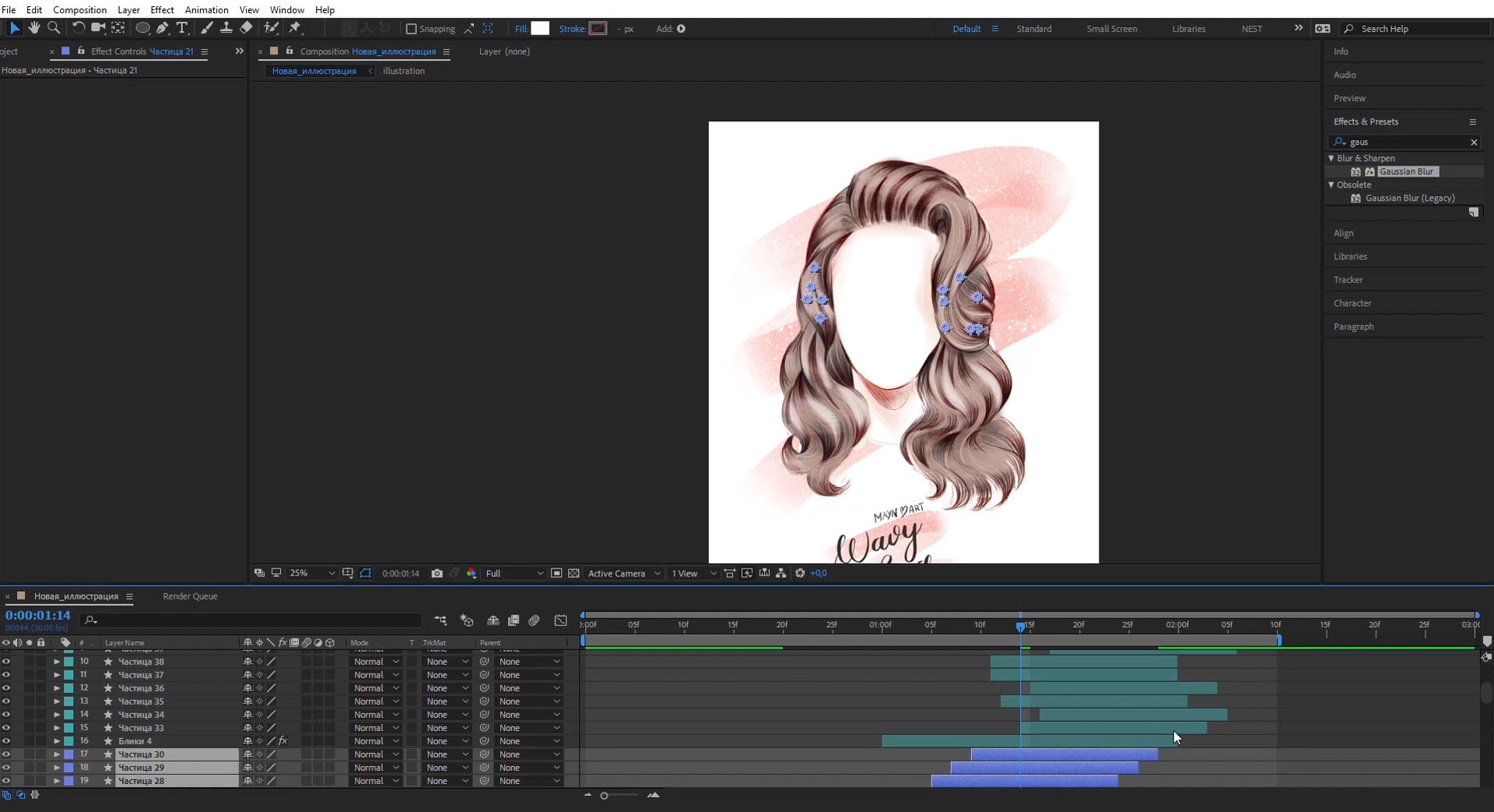КАК СДЕЛАТЬ анимацию блестки
Пошаговый урок анимации в AFTER EFFECTS для начинающих
В уроке используются инструменты анимации:
▸Блик. Создание векторной фигуры “G” (Pen Tool)
▸Как сделать прозрачность – “T” (Opacity)
▸Дублирование слоя “Ctrl + D”
▸Эффект размытия Gaussian Blur
Примечания:
▸Timeline – рабочая область видеоролика (макета).
▸Анимация – эффект оживления картинки путем движения в кадре.
▸Помните, анимация движения объекта должна выражать его характер!
▸В этом уроке будем использовать базовые инструменты анимации.
Структура урока:
▸Как создать векторный блик (0:40)
▸Как сделать анимацию появления (2:40)
▸Как сделать дублирование слоя (3:40)
▸Как сделать эффект частиц (6:30)
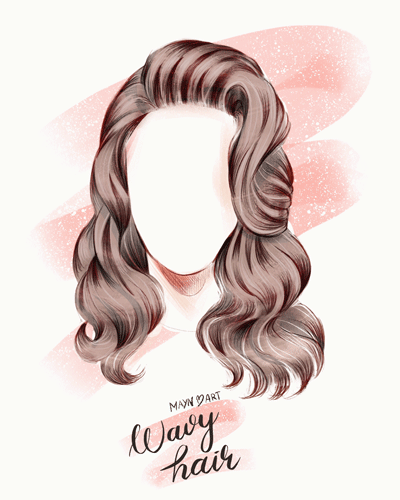
Шаг 1
Как нарисовать блик векторной фигурой?
Для начала нарисуем фигуру одного блика.Создать новую фигуру можно через слои:
Правая кнопка мыши на слое > New > Shape Layer или в верхнем меню программы выбираем: Layer > New > Shape Layer
Shape Layer – слой, в котором можно рисовать векторную фигуру.
Теперь выберем инструмент перо Pen Tool с белым цветом заливки. Контур можно отключить при нажатии на надпись Stroke. На челке волос рисуем фигуру по контуру блика пряди волос. В настройках слоя выбираем меню Transform. В значении Opacity напишем 60%, чтобы наша фигура просвечивала.
Opacity – прозрачность слоя.
0% – прозрачный, 100% не прозрачный.
Теперь давайте сделаем картинку блика размытой.
Как сделать картинку размытой?
Чтобы сделать рисунок размытым откройте вкладку Effects & Presets справа в интерфейсе программы. В поисковой строке напишем Gaussian Blur, выбираем и переносим эффект на слой с векторным бликом.
Как переименовать слой в After Effects?
Для того, чтобы переименовать слой нажмите клавишу Enter. Теперь настроим эффект размытия. В значении Bluriness напишем 30 – на сколько пунктов картинка будет размыта. Снова возьмем инструмент перо (Pen Tool) и в этом же слое рисуем следующий блик. Рисуем блики до конца челки рисунка.
Как настроить время видеоролика композиции?
Чтобы выставить нужное время видеоролика, заходим в верхнее меню:
Composition > Composition Settings (горячие клавиши Ctrl+K). Внизу находим строчку Duration в которой прописываем необходимое время. Формат записи 0:00:00:00 (часы : минуты : секунды : микросекунды). В нашем уроке выставил время 3 секунды. Теперь давайте сделаем анимацию блика.
Как сделать анимацию блика?
В настройках слоя Блик 1 откроем меню Transform. Синий бегунок Timeline выставим в начало видеоролика (Timeline – это рабочая область видеоролика). Нажмите на кнопку с изображением часов и программа After Effects автоматически ставит ключевой кадр (ключ) на строке Timeline и указывает на то, что слой с анимацией. Анимация в After Effects строиться за счет правильного построения ключей в видеоролике. Разобраться в том как анимировать блики, искры, мерцания и частицы теперь можно комплексной наборе видео уроков Как анимировать БЛЕСТКИ и ЭФФЕКТ МЕРЦАНИЯ
Как вставить ключевой кадр?
Двигаем бегунок на одну секунду и слева от кнопки с часами нажмите кнопку похожую на серый ромбик. Кнопка выглядит как ключ на Timeline, который поставила программа. Таким образом ставятся ключевые кадры анимации на отрезке времени. Еще передвигаем бегунок на пол секунды и еще раз ставим ключ. Выделим первый ключ с последним и напишем % значение Opacity 0%. Таким образом анимация будет из 0% в 100% и снова в 0%. Получается эффект появление или сияние. Отмотаем бегунок на одну секунду и к нему подтяните край слоя с бликом. При наведении на край курсор изменит форму. Так отрезается слой до нужного момента видео. Теперь давайте сделаем дубликат слоя.
Как дублировать или скопировать слой в After Effects?
Слой можно дублировать сочетанием клавиш Ctrl + D на клавиатуре или в верхнем меню вкладка Edit > Duplicate. Теперь покрасим слой. Для этого на квадратной цветной иконке слоя нажимаем правой кнопкой мыши и в списке цветов выбираем необходимый. Изменение цветов поможет при выделении слоя или группировке нескольких слоев по цвету.
Чтобы анимация двигалась друг за другом сдвинем Блик 2 вправо. Теперь, чтобы нарисовать новые блики, нужно удалить старый рисунок. Удалить контур можно инструмент перо (Pen Tool) и нажимаем на произвольную точку контура и удаляем нажатием на клавишу Delete. Поверх начинаем рисовать уже новый контур ниже по рисунку. Чтобы контур было видно перемотайте бегунок на яркий участок блика. Таким образом каждый новый Блик находится ниже предыдущего по рисунку прически. Если понравилось рисовать блик, то будет еще интереснее узнать как нарисовать волосы! Мы подготовили для Вас набор уроков по рисованию “Простые прически”.
Дублируем слой Блик 2 в Блик 3 и перекрашиваем другим цветом. Сдвигаем слой и удаляем старый рисунок. Как удалить точки вектора одним нажатием? Для этого нажимаем инструментом перо на одну точку векторного рисунка и выберем инструмент выделение (Selective Tool). Инструментом выделяем по диагонали охватывая точки рисунка. Так же клавишей Del удаляем точки. В пустом слое рисуем новый Блик 3. Блик должен повторяет контур блика на пряди волос. Таким же образом создаем Блик 4. Дублируем слои, перекрашиваем и сдвигаем. Для Блик 4 рисуем новый контур.
Как свернуть открытые настройки?
Выделите слои сочетанием клавиш Ctrl+A и у произвольного слоя нажмите треугольник скрывающий настройки.
Шаг 5
Как нарисовать частицы в After Effects?
Создадим слой Shape Layer над Блик 1. Выделим тем же цветом. Подпишем слой Частицы. Выровняйте Timeline по среднему ключу Блика 1. Инструментом Круг нарисуйте маленькую точку.
Как выставить центр вращения Anchor Point у слоя?
Выбираем слой. Нажимаем на слое правой кнопкой мыши. Находим Transform > Center Anchor Point in Layer Content. Теперь точка вращения и перемещения будет в середине слоя.
Далее так же как с бликом выставим ключи анимации Opacity на этой частице. Первый ключ 0%, второй 100% и третий 0%. Отодвинем слой с частицей ближе к концу анимации блика, чтобы получился эффект появления частицы вслед за сиянием. Дублируем круг частицу произвольное количество раз. Используя клавишу Shift меняем размер точек двигая за край выделения. Продолжаем дублировать заполняя первый блик по области челке. Чтобы анимация выглядела реалистичнее, раздвиньте слои между собой на некоторое расстояние.

Ivan
Автор курсов по анимации


СОХРАНИ, ЧТОБЫ НЕ ПОТЕРЯТЬ
Чтобы сохранить Пин :
- Наведите курсор на изображение
- Нажмите кнопку на кнопку Save / Сохранить
- Добавьте или измените описание Пина
- Выберите доску для Пина